注: 以下の翻訳の正確性は検証されていません。AIPを利用して英語版の原文から機械的に翻訳されたものです。
分析を保存し、共有する
分析を保存する
Quiverの分析を保存するには、画面右上の Save を選択します。

分析の履歴バージョンにアクセスする
画面上部の Analysis history メニューを開くことで、ユーザーの分析の履歴バージョンにアクセスしたり、それに戻したりできます。
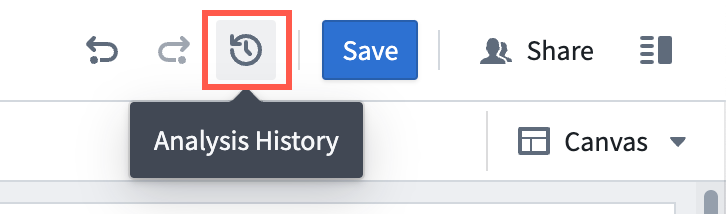
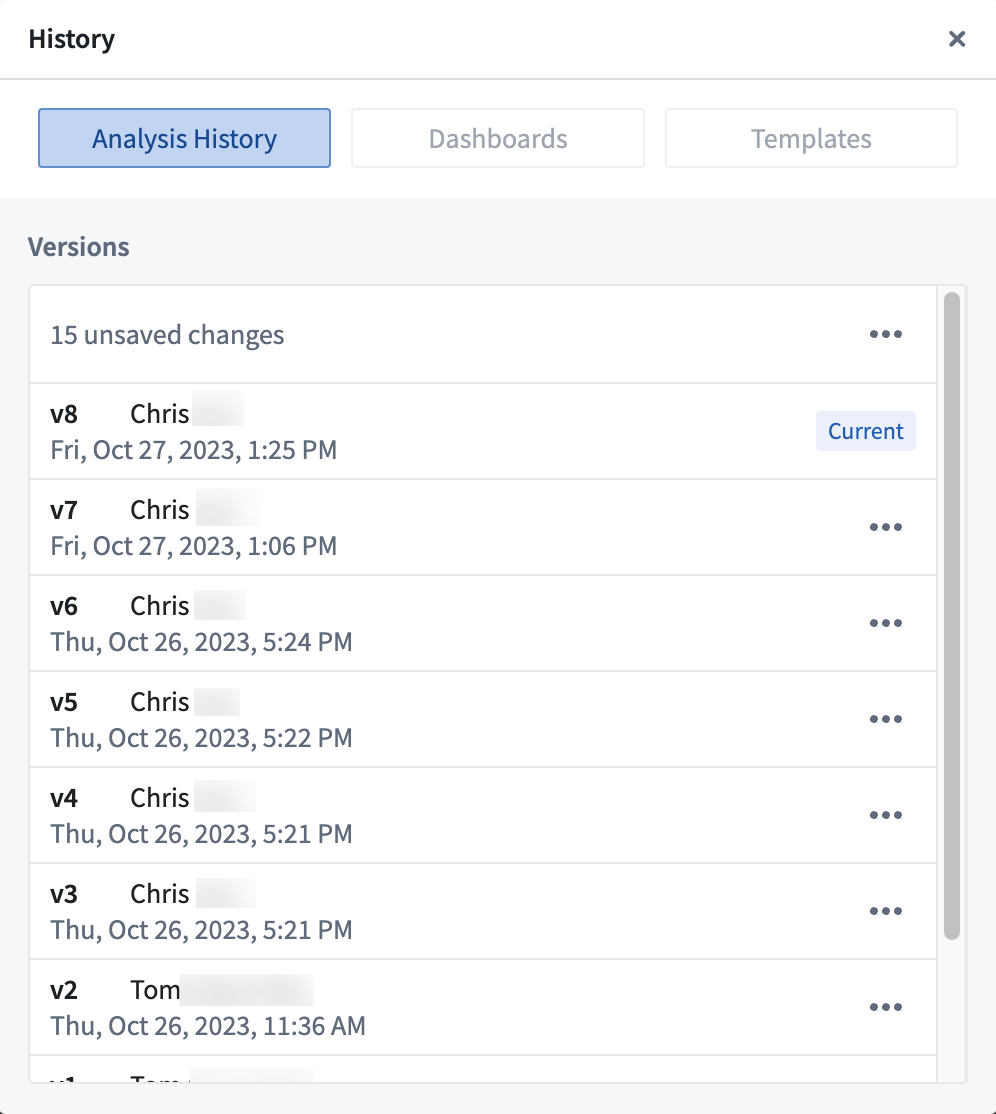
現在の分析のバージョンに未保存の変更がある場合、その変更をクリアするか新しいバージョンとして保存するかの選択肢が提示されます。
分析の権限
Quiverの分析の権限は、Foundryファイルシステム内のそのプロジェクトから派生しています。プロジェクト内でQuiverの分析を保存すると、そのプロジェクトにアクセスできる人は誰でもその分析にアクセスできます。アクセスレベルは、プロジェクトとQuiverの分析の間で同じままです。例えば、閲覧権限を持つユーザーはQuiverの分析を見ることができますが(編集はできません)、編集権限を持つユーザーはそれを閲覧し、更新することができます。
分析を共有する
Quiverの分析のエディターは、他のユーザーと分析を共有することができます。これには主に2つの方法があります:共有リンクを通じて、または特定のユーザーにアクセスを許可することです。これらの方法はどちらも、上部のバーにある Share ボタンからアクセスしてサイドパネルを開くことで利用できます。

Share ボタンを選択すると、共有オプションを含むサイドパネルが開きます。
リンク共有
Link sharing は、そのリンクを通じて分析にアクセスするユーザーに特定のアクセスレベルを付与する特定のリンクを作成します。
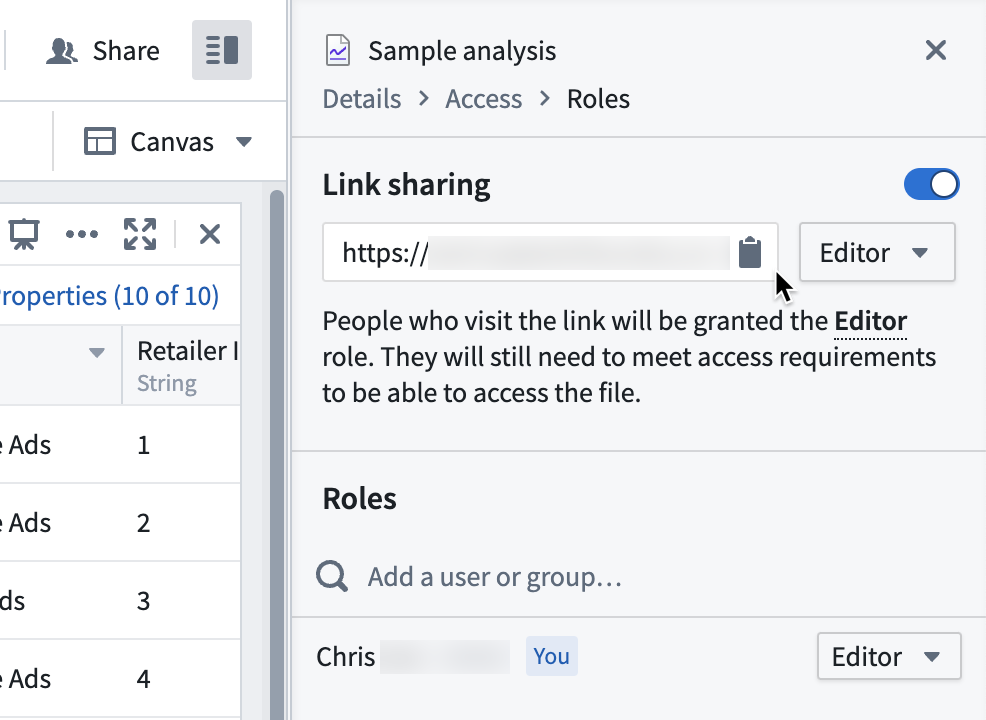
ドロップダウンメニューを使用して、このリンクを訪れるユーザーに付与されるアクセスレベルを選択します。以下に示します:
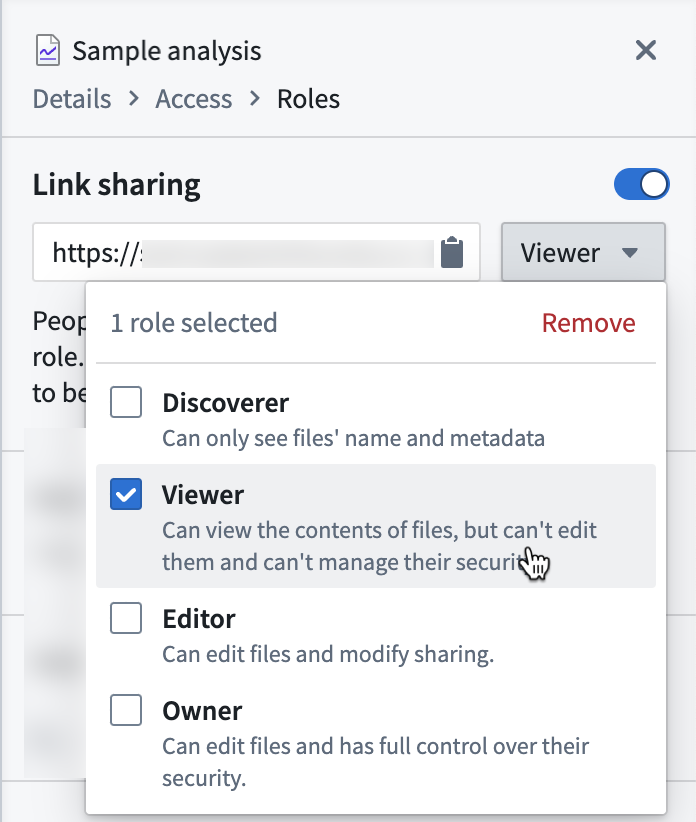
ロール
Roles セクションでは、指定したアクセスレベルで個々のユーザーにアクセス権を付与できます。
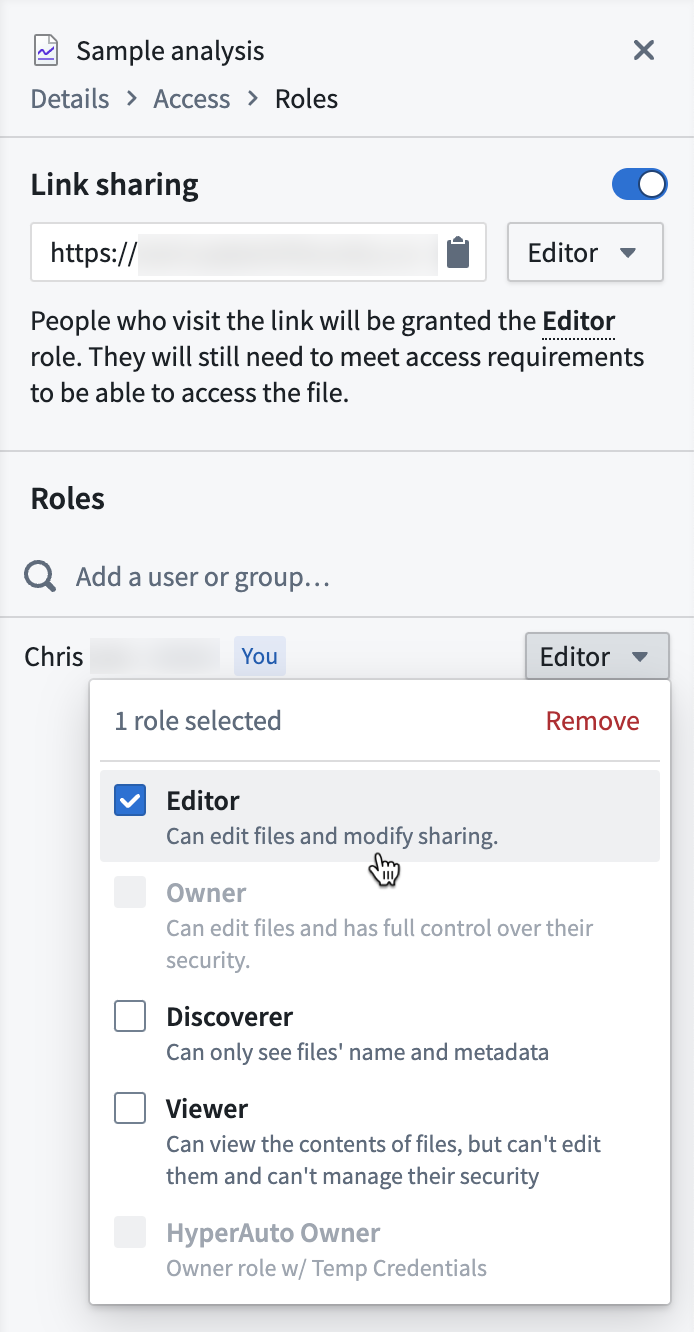
Roles は、共有リンクを通じて、または直接アクセスを許可されたり、グループメンバーシップを通じてアクセスを得たユーザーを表示します。
この共有パネルは、Foundryファイルシステムからもアクセスできます。ユーザーのQuiver分析に移動し、Share... ボタンを選択します。
